win10耳机有声音音响没声音怎么回事 电脑耳机有声音但音响没有声音怎么办
近年来随着科技的不断进步,人们的生活方式也发生了翻天覆地的变化,电脑已成为我们日常生活中不可或缺的工具之一,而耳机和音响更是让我们享受音乐、观看影片的必备设备。有时我们可能会遇到一些问题,比如在使用Win10操作系统时,耳机可以正常播放声音,但音响却无声音输出。这个问题让人困扰,那么究竟是什么原因导致了这种情况呢?接下来我们将深入探讨这一问题,并提供解决方法。
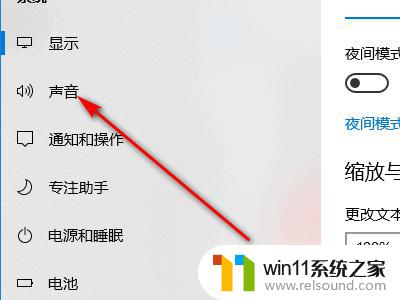
具体如下:
一、服务被禁用
1、看到电脑桌面,单击【计算机】。
2、接着我们选择【管理】。
3、接着我们单击开【服务和应用程序】。
4、选择【服务】。
5、找到【Windows Audio】,双击打开。
6、没有启动的话,我们就点击启动下。
二、检查扬声器是否接入成功
1、右击电脑右下方的声音图标。
2、选择【声音】。
3、在【播放】界面,就可以看到扬声器是否插入成功。没有的话就重新插入扬声器。
三、其他原因
有可能是声卡损坏或者版本需要更新,检查一下声卡;也有可能是中了病毒,我们需要运行杀毒软件进行全面杀毒。也有可能是电脑扬声器损坏等原因。
以上就是win10耳机有声音音响没声音怎么回事的全部内容,如果遇到这种情况,你可以根据以上操作进行解决,非常简单快速。















